Les traductions sont fournies par des outils de traduction automatique. En cas de conflit entre le contenu d'une traduction et celui de la version originale en anglais, la version anglaise prévaudra.
Mise en forme des cellules
Hauteur de ligne
Vous pouvez personnaliser la hauteur de ligne d'un tableau.
Pour personnaliser la hauteur de ligne dans un tableau ou dans un tableau croisé dynamique
-
Dans le volet Propriétés, sélectionnez Cellules.
La section Cellules se développe pour afficher les options de personnalisation des cellules.
-
Dans Hauteur de ligne, saisissez un nombre en pixels. Vous pouvez saisir un nombre entier compris entre 8 et 500.
Cellule de texte
Vous pouvez personnaliser la mise en forme du texte des cellules d'un tableau.
Pour mettre en forme le texte des cellules d'un tableau ou d'un tableau croisé dynamique
-
Dans le volet Propriétés, sélectionnez Cellules.
La section Cellules se développe pour afficher les options de personnalisation des cellules.
-
Dans Texte, effectuez une ou plusieurs des actions suivantes :
-
Pour modifier la couleur du texte de la cellule, choisissez l'échantillon de couleur situé sous Style du texte, puis choisissez la couleur que vous souhaitez attribuer au texte du tableau.
-
Pour modifier la police ou la taille de police du texte de la cellule, ouvrez le menu déroulant Police ou Taille de police et choisissez la police ou la taille de police que vous souhaitez.
-
Pour mettre en gras, en italique ou souligner le texte de la cellule, choisissez l'icône appropriée dans la barre de style.
-
Pour ajuster le texte dans des en-têtes trop longs pour s'adapter, sélectionnez Ajuster le texte. L'ajustement du texte dans les cellules n'augmente pas automatiquement la hauteur de ligne. Suivez la procédure précédente pour augmenter la hauteur de ligne.
-
Pour modifier l'alignement horizontal du texte des cellules, cliquez sur l'icône d'alignement horizontal. Vous pouvez choisir l'alignement à gauche, l'alignement au centre, l'alignement à droite ou l'alignement automatique. L'alignement horizontal ne peut être configuré que pour les champs Lignes concernant la hiérarchie d'un tableau croisé dynamique.
-
Pour modifier l'alignement vertical du texte des cellules, cliquez sur l'icône d'alignement vertical. Vous pouvez choisir l'alignement en haut, l'alignement central, l'alignement inférieur ou l'alignement automatique. Pour les tableaux croisés dynamiques tabulaires, la valeur du paramètre Automatique est « Vertical ». Pour la hiérarchie des tableaux croisés dynamiques, la valeur du paramètre Automatique est « Central ».
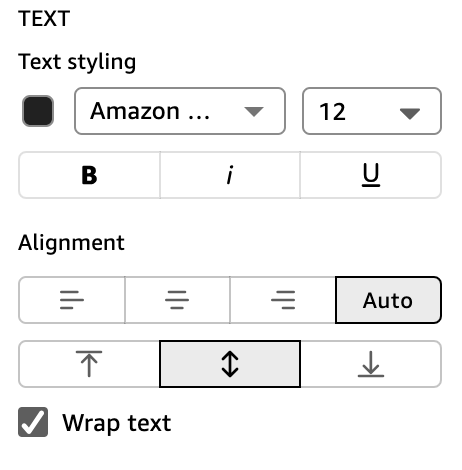
-
Couleur d'arrière-plan des cellules
Vous pouvez personnaliser la couleur d'arrière-plan des cellules d'un tableau.
Pour personnaliser la couleur d'arrière-plan des cellules d'un tableau ou d'un tableau croisé dynamique
-
Dans le volet Propriétés, sélectionnez Cellules.
La section Cellules se développe pour afficher les options de personnalisation des cellules.
-
Dans Arrière-plan, effectuez une ou plusieurs des actions suivantes :
-
Pour alterner les couleurs d'arrière-plan entre les lignes, sélectionnez Alterner les couleurs des lignes. La désactivation de cette option signifie que toutes les cellules ont la même couleur d'arrière-plan.
-
Si vous choisissez d'alterner les couleurs d'arrière-plan entre les lignes, choisissez une couleur pour les Lignes impaires et une couleur pour les Lignes paires en cliquant sur l'icône de couleur d'arrière-plan pour chacune d'elles et en sélectionnant une couleur. Vous pouvez choisir l'une des couleurs proposées, réinitialiser la couleur par défaut de l'arrière-plan ou créer une couleur personnalisée.
-
Si vous choisissez de ne pas alterner les couleurs d'arrière-plan entre les lignes, cliquez sur l'icône de couleur d'arrière-plan et sélectionnez une couleur pour toutes les cellules. Vous pouvez choisir l'une des couleurs proposées, réinitialiser la couleur par défaut de l'arrière-plan ou créer une couleur personnalisée.
-
Bordures des cellules
Vous pouvez personnaliser les bordures des cellules d'un tableau.
Pour personnaliser les bordures des cellules d'un tableau ou d'un tableau croisé dynamique
-
Dans le volet Propriétés, sélectionnez Cellules.
La section Cellules se développe pour afficher les options de personnalisation des cellules.
-
Dans Bordures, effectuez une ou plusieurs des actions suivantes :
-
Pour personnaliser le type de bordure que vous souhaitez, cliquez sur une icône de type de bordure. Vous pouvez choisir entre aucune bordure, bordures horizontales uniquement, bordures verticales uniquement ou toutes les bordures.
-
Pour personnaliser l'épaisseur de la bordure, choisissez une épaisseur de bordure.
-
Pour personnaliser la couleur de la bordure, cliquez sur l'icône de couleur de bordure, puis choisissez une couleur. Vous pouvez choisir l'une des couleurs proposées, réinitialiser la couleur par défaut de la bordure ou créer une couleur personnalisée.
-